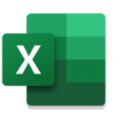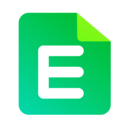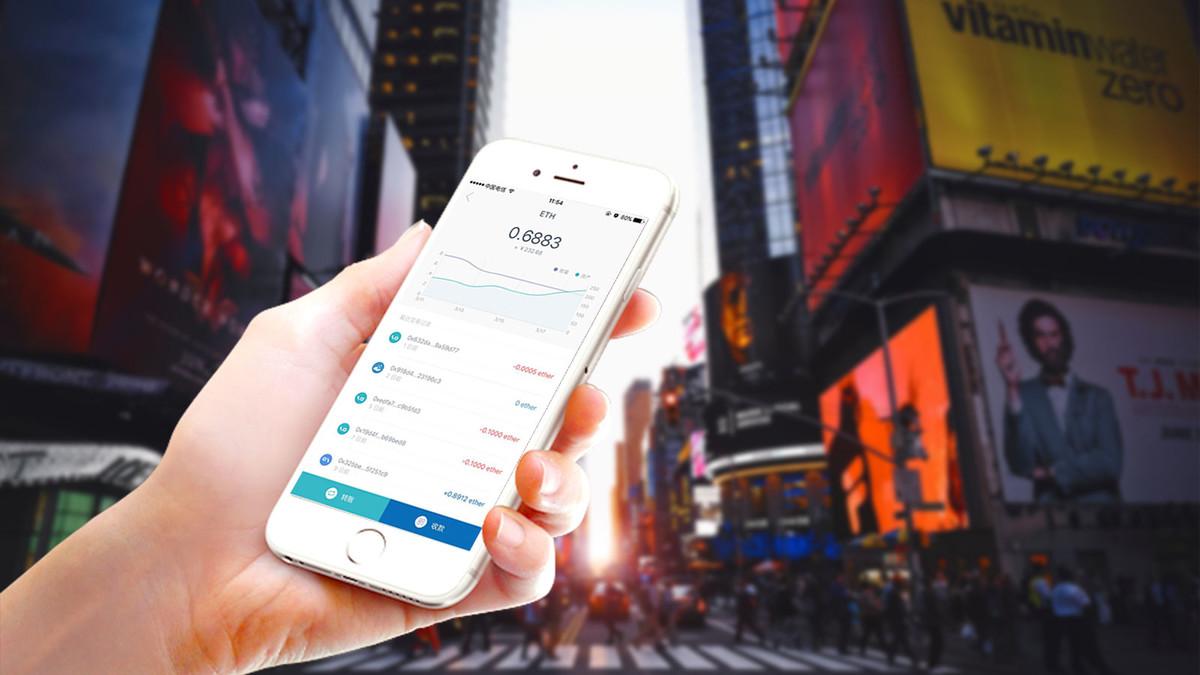Excel怎么开启错误数据提示-错误数据提示功能开启方法
excel怎么开启错误数据提示?excel是非常实用的一款办公类软件,这款软件可以帮助用户处理各类复杂的数据,软件功能十分强大,能够帮助大家提升工作效率,大家在使用这款软件处理繁多的数据的时候不可避免会出现一些错误,这个时候可以开启错误提示功能来提醒大家。接下来小编就给大家带来excel错误数据提示功能开启方法,希望能够对大家有所帮助。
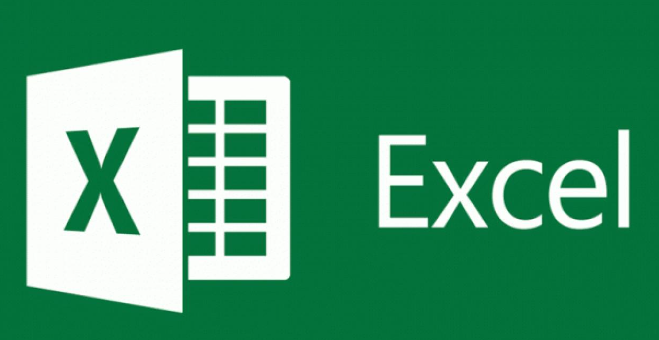
excel错误数据提示功能开启方法
1、双击打开软件,点击左上角的“文件”。
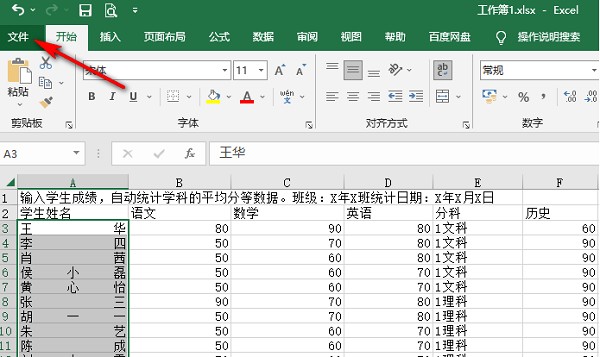
2、接着点击新页面左下角的“选项”。
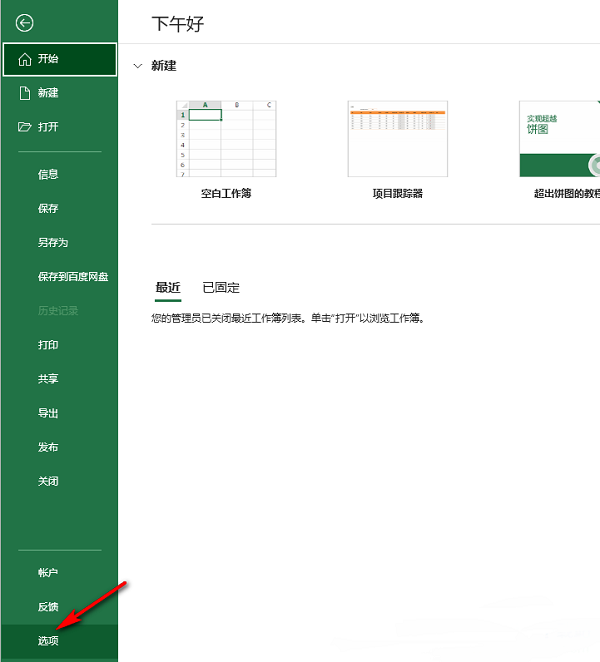
3、在打开的窗口界面中,点击左侧栏中的“公式”。
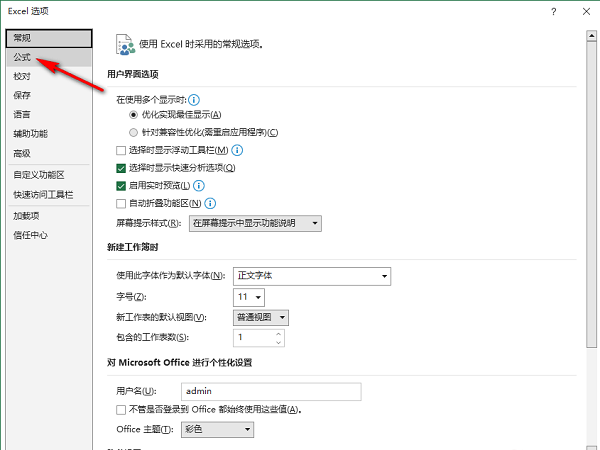
4、然后找到右侧中的“允许后台错误检查”,将其小方框勾选上,最后点击“确定”保存即可。
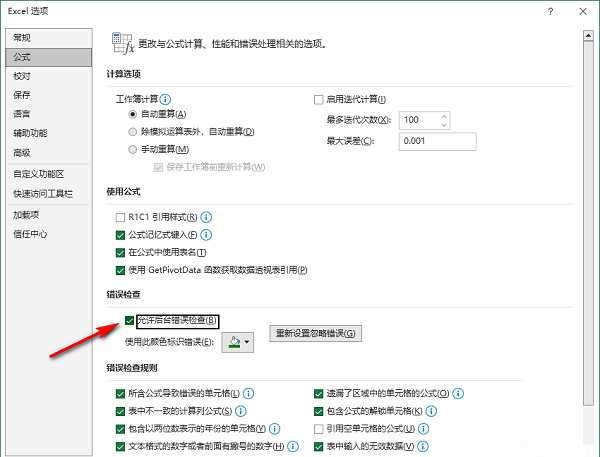
以上就是excel怎么开启错误数据提示-错误数据提示功能开启方法的全部内容啦,感兴趣的朋友不要错过了,想了解更多精彩内容,敬请关注优装机下载站!
-
 下载
下载手机版Excel安卓最新版
办公商务 | 35.59 MB
手机版Excel安卓最新版是一款表格制作工具,使用这款软件可以轻松的制作出Excel文档,随时在手机上进行表格编辑。手机版Excel安卓最新版使用简单,简化了很多无用的程序,让用户使用起来更加轻松。软件功能丰富,能提升我们办公的效率,有需要的小伙伴就来下载试试吧。
-
 下载
下载Excel表格手机版
办公商务 | 32.70 MB
对于上班族来说Excel是我们经常使用的一个办公软件,平时我们都是在电脑上操作的,今天小编为大家带来了excel表格手机版,让你用手机也能随时制作表格了。excel表格手机版功能丰富使用方便,在手机端单手就能操作了,再也不用守着电脑去做表了,出门在外拿出手机打出软件就能随时编辑数据,要多方便有多方便。
-
 下载
下载Excel万能器
安全软件 | 1.55MB
excel万能器中文版,这是一款非常好用的电脑文件安全类软件,软件有着十分强大的好用功能,是非常专业的Excel文档密码工具。它的功能十分强大,可一键Word文档、 Excel文档、 Access数据库、 Outlook VBA宏文件、Schedule+文件、 Mail文件等文件,包括暴力、字典攻击、单词攻击、掩码、组合、混合等六种强大先进的不同解密方式,让你轻松Excel文件。excel万能器中文版非常的好用,喜欢就来下载吧!